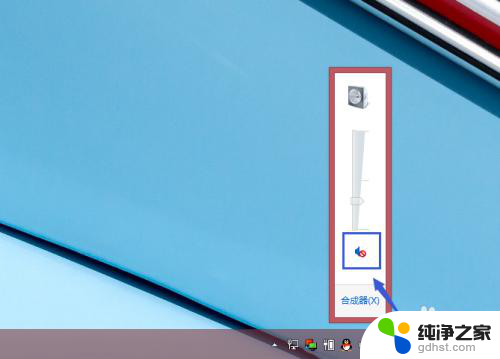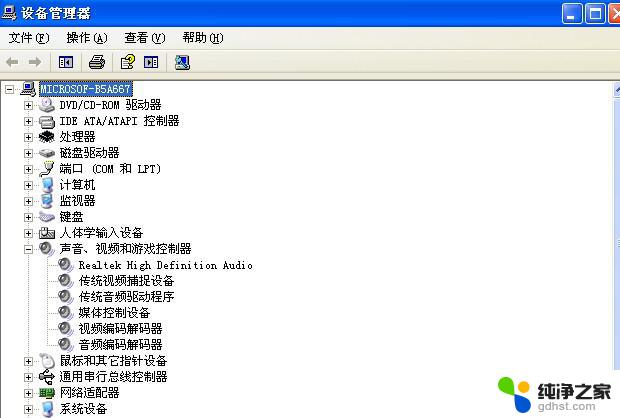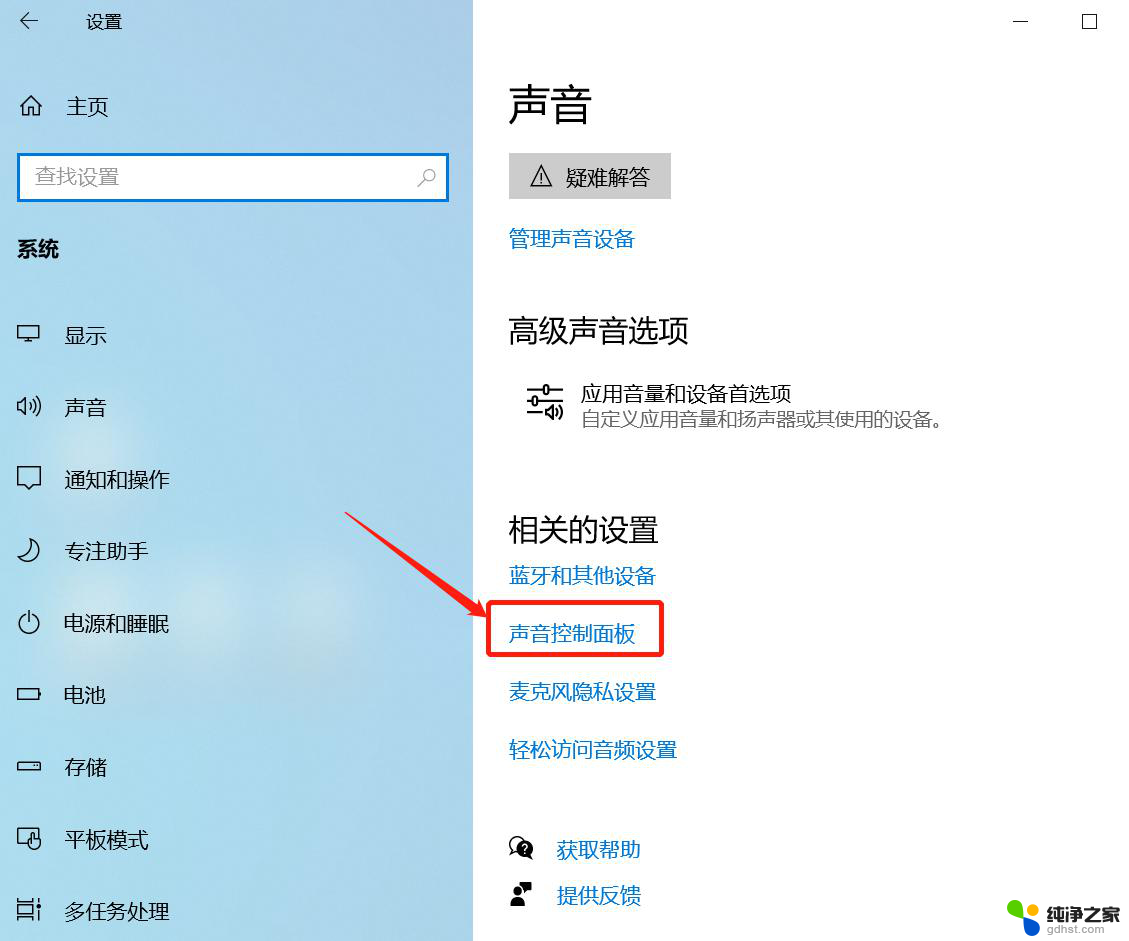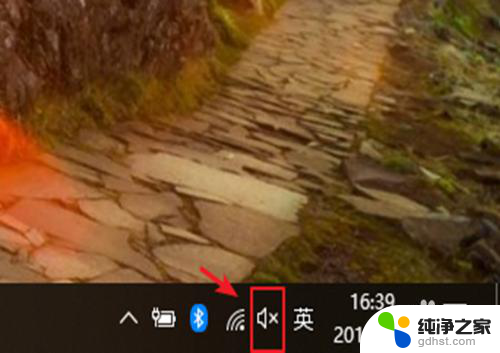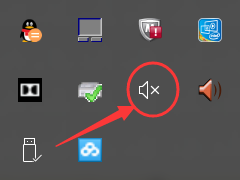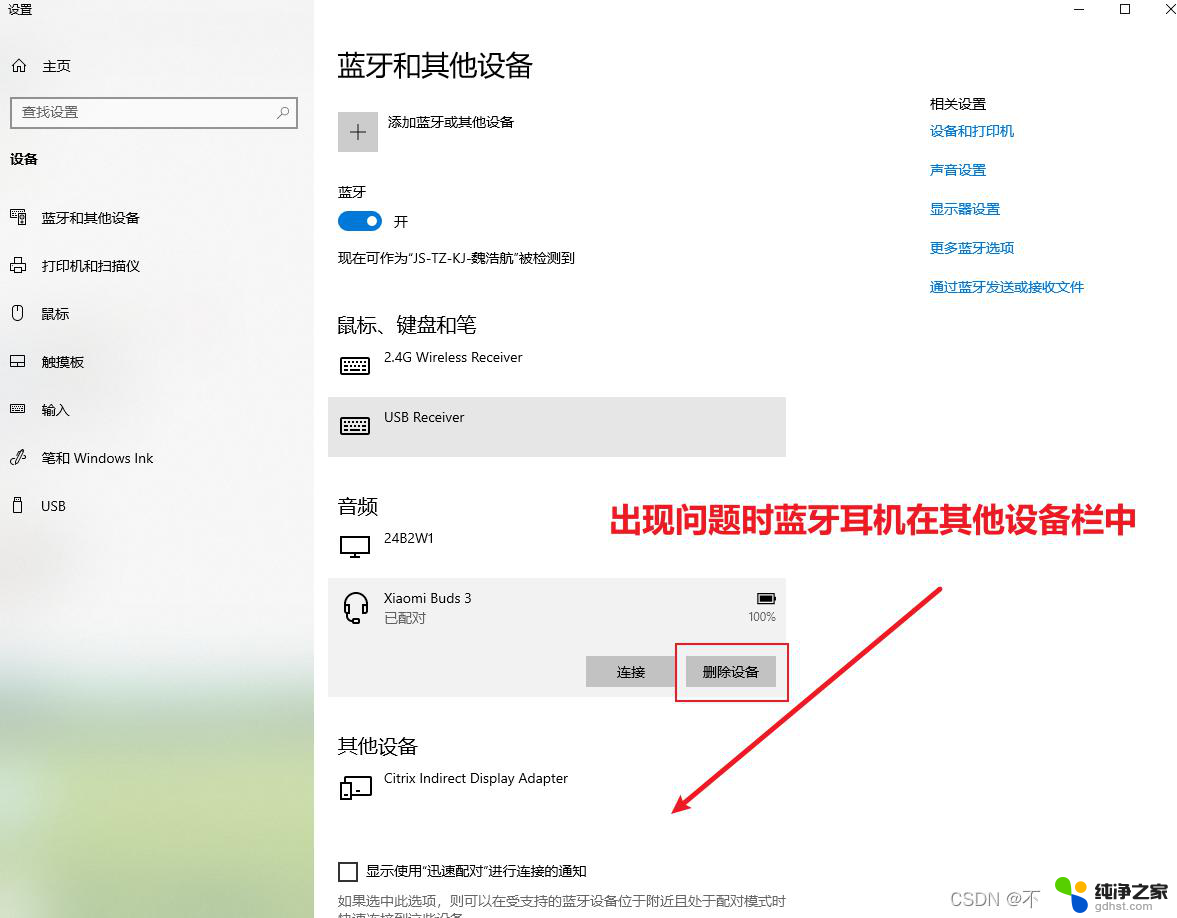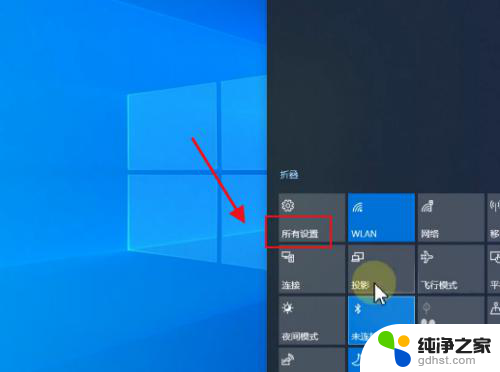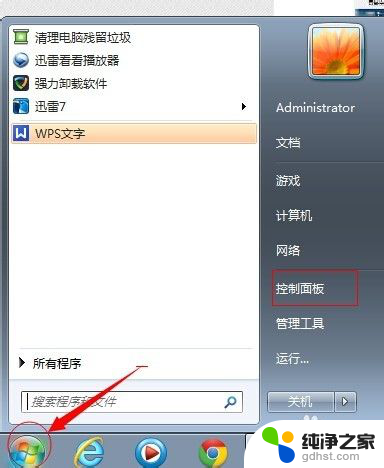笔记本连音响没有声音
更新时间:2024-08-10 09:56:26作者:yang
近日有不少用户反映自己的笔记本电脑扬声器突然失去声音,即便调节音量也无济于事,这种情况可能会让用户感到困扰,因为无法享受到电脑带来的音频体验。面对笔记本连音响没有声音的问题,我们该如何解决呢?接下来我们将为大家介绍一些常见的解决方法,希望能帮助到遇到同样问题的用户。
具体方法:
1.先打开电脑,然后点击开始按钮;
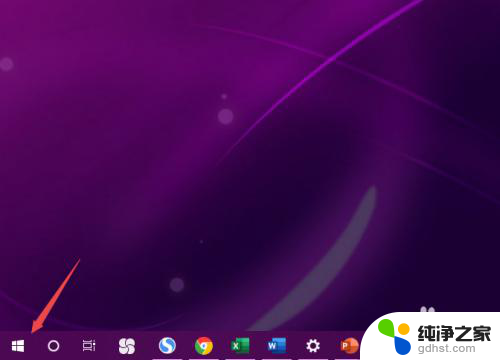
2.之后点击设置;
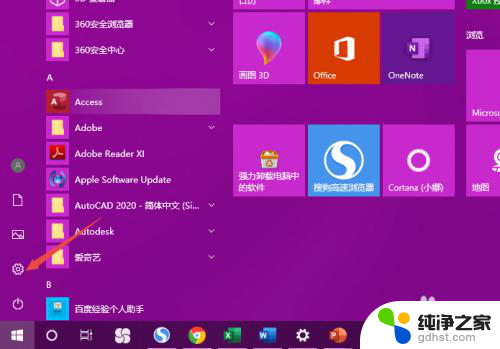
3.然后点击系统;
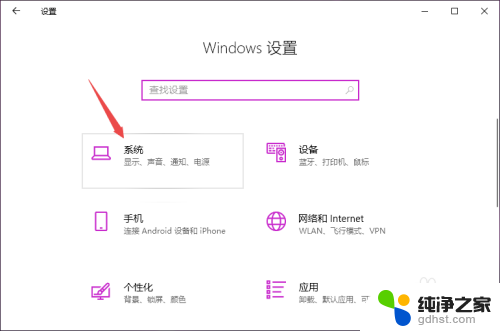
4.之后点击声音;
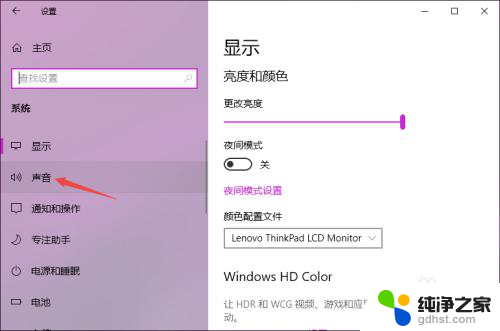
5.然后点击声音控制面板;
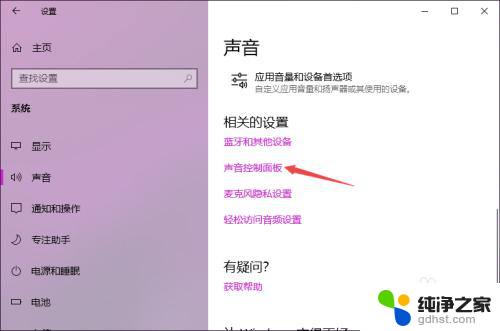
6.之后点击扬声器,然后点击属性;
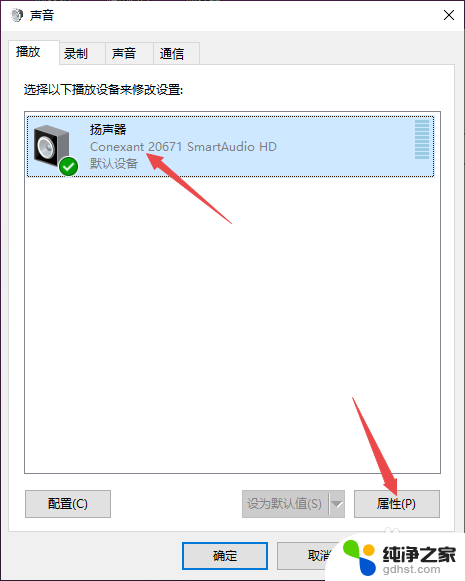
7.之后点击级别,然后看下是否静音。静音的话,先点击取消掉静音;
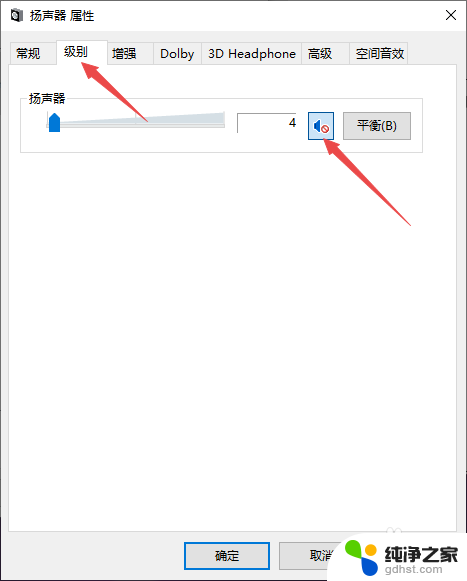
8.然后看下滑动按钮是否在最左边,如果在最左边。向右滑动滑动按钮;
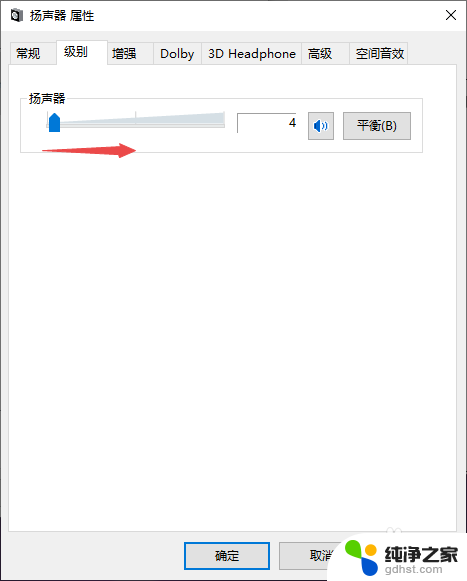
9.之后点击确定即可。这样扬声器就有声音了。
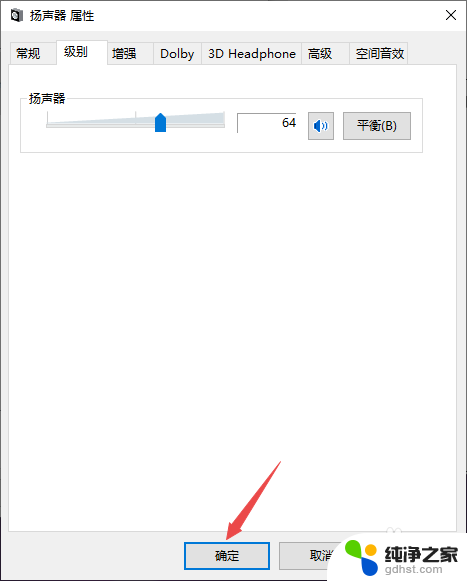
以上就是笔记本连音响没有声音的全部内容,如果您还有疑问,可以参考以上步骤进行操作,希望对大家有所帮助。